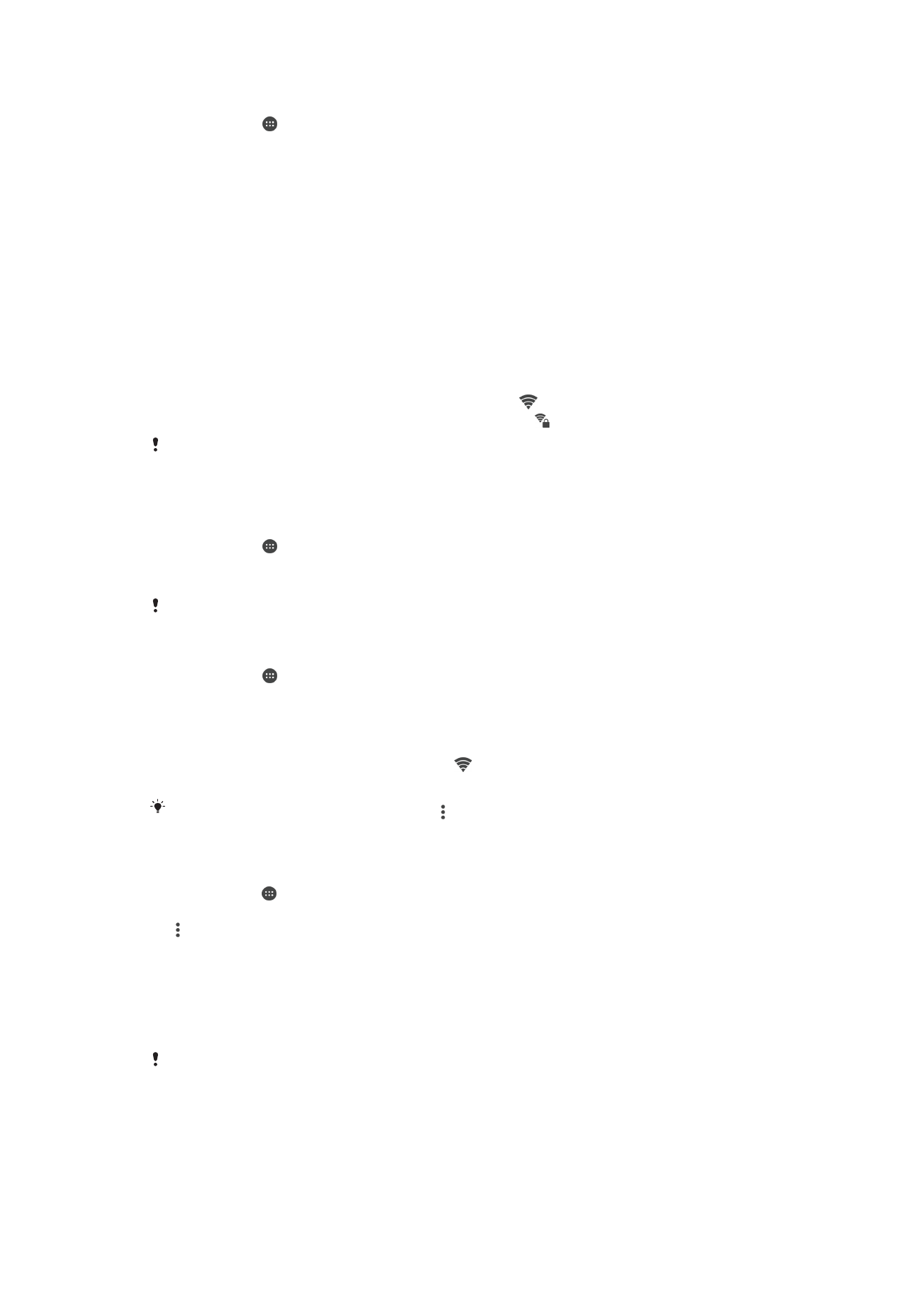
Wi-Fi
Wi-Fi를 사용하면 인터넷을 서핑하거나, 응용프로그램을 다운로드하거나, 이메일을 송
수신할
수 있습니다. Wi-Fi 네트워크에 연결된 기기는 이 네트워크를 기억하여 다음 번
에
이 네트워크 범위에 있게 되면 자동 연결됩니다.
일부
Wi-Fi 네트워크의 경우 네트워크에 접속하려면 먼저 웹 페이지에 로그인해야 합니
다
. 자세한 내용은 해당 Wi-Fi 네트워크 관리자에게 문의하세요.
사용
가능한 Wi-Fi 네트워크는 보안 해제되어 있거나, 보안이 설정되어 있을 수도 있습
니다
.
•
보안
해제된 네트워크는 Wi-Fi 네트워크 이름 옆에 표시가 붙습니다.
•
보안이
설정된 네트워크는 Wi-Fi 네트워크 이름 옆에 표시가 붙습니다.
일부
Wi-Fi 네트워크는 네트워크 이름(SSID)을 브로드캐스트하지 않으므로 사용 가능한 네트워
크
목록에 표시되지 않습니다. 네트워크 이름을 아는 경우 이를 사용 가능한 Wi-Fi 네트워크 목록
에
수동으로 추가할 수 있습니다.
Wi-Fi를 켜거나 끄려면
1
홈 화면에서
를 누릅니다.
2
설정
> Wi-Fi를 찾아서 누릅니다.
3
슬라이더를
눌러 Wi-Fi를 사용하거나 사용하지 않도록 설정합니다.
Wi-Fi가 사용하도록 설정되는 데 몇 초 정도 걸릴 수 있습니다.
Wi-Fi 네트워크에 자동으로 연결하려면
1
홈 화면에서
을 누릅니다.
2
설정
> Wi-Fi를 찾아서 누릅니다.
3
슬라이더를
눌러 Wi-Fi를 켭니다. 사용 가능한 Wi-Fi 네트워크가 모두 표시됩니
다
.
4
Wi-Fi 네트워크를 눌러 해당 네트워크에 연결합니다. 보안 설정된 네트워크의 경
우
해당 암호를 입력합니다. 연결이 되면 아이콘이 상태 표시줄에 표시됩니
다
.
사용할
수 있는 새 네트워크를 검색하려면 , 새로고침을 차례로 누릅니다. Wi-Fi 네트워크에 연
결할
수 없다면
www.sonymobile.com/support/
에서
해당 기기의 문제 해결 정보를 참조하세요.
Wi-Fi 네트워크를 수동으로 추가하려면
1
홈
화면에서 를 누릅니다.
2
설정
> Wi-Fi를 찾아서 누릅니다.
3
> 네트워크 추가를 누릅니다.
4
네트워크 이름(SSID)
정보를 입력합니다.
5
보안
유형을 선택하려면 보안 필드를 누릅니다.
6
필요한
경우 암호를 입력합니다.
7
프록시와
IP 설정 같은 고급 옵션을 편집하려면 고급 옵션을 누른 다음 옵션을 원
하는
대로 편집합니다.
8
저장을
누릅니다.
네트워크
SSID 및 암호를 얻으려면 Wi-Fi 네트워크 관리자에게 문의하세요.
45
현재
문서는 인쇄물의 온라인 버전입니다. © 사적인 용도로만 인쇄할 수 있습니다.
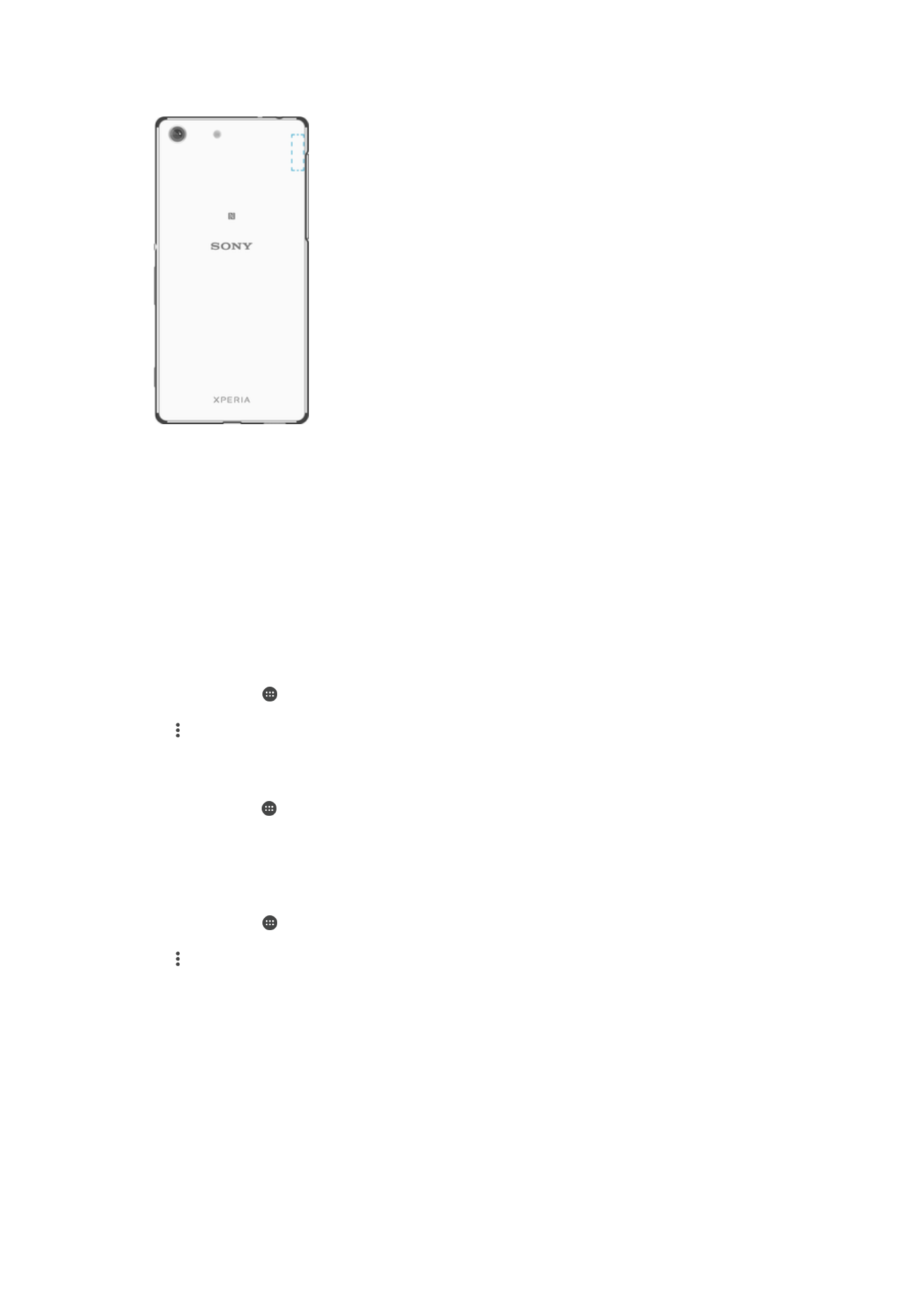
Wi-Fi 신호 강도 높이기
Wi-Fi 수신을 향상시키기 위해 사용할 수 있는 방법은 여러 가지가 있습니다.
•
Wi-Fi 액세스 포인트에 더 가까운 곳으로 기기를 이동합니다.
•
Wi-Fi 액세스 포인트를 잠재적인 장애물이나 방해로부터 멀리 떨어진 곳으로 이동합니
다
.
•
기기의
Wi-Fi 안테나 영역(그림에서 강조 표시된 부분)을 가리지 마세요.
Wi-Fi 설정
Wi-Fi 네트워크에 연결되어 있거나 인접 위치에서 Wi-Fi 네트워크를 사용할 수 있는 경
우에는
이러한 네트워크의 상태를 확인할 수 있습니다. 또한 개방형 Wi-Fi 네트워크가
감지될
때마다 알림이 표시되도록 기기를 설정할 수 있습니다.
Wi-Fi 네트워크 알림을 사용 또는 사용하지 않도록 설정하려면
1
Wi-Fi가 켜져 있지 않으면 켭니다.
2
홈 화면에서
을 누릅니다.
3
설정
> Wi-Fi를 찾아서 누릅니다.
4
> 설정을 누릅니다.
5
네트워크 알림
슬라이더를 누릅니다.
연결된 Wi-Fi 네트워크에 대한 자세한 정보를 보려면
1
홈
화면에서 를 누릅니다.
2
설정
> Wi-Fi를 찾아서 누릅니다.
3
현재
연결되어 있는 Wi-Fi 네트워크를 누릅니다. 자세한 네트워크 정보가 표시됩
니다
.
Wi-Fi 절전 정책을 추가하려면
1
홈 화면에서
를 누릅니다.
2
설정
> Wi-Fi을 찾아서 누릅니다.
3
를
누른 다음 설정 > 절전 모드 동안 Wi-Fi 연결 유지를 누릅니다.
4
옵션을
선택합니다.
WPS
WPS(Wi-Fi Protected Setup™)는 무선 네트워크에 안전하게 연결할 수 있도록 해 주는
무선
네트워크 표준입니다. 무선 보안에 대한 배경 지식이 거의 없어도 WPS로 간편하
게
WPA(Wi-Fi 보호 액세스®) 암호화를 설정하여 네트워크를 안전하게 보호할 수 있습
니다
. 긴 암호를 입력하지 않고 기존 네트워크에 새 기기를 추가할 수도 있습니다.
다음
방법 중 하나를 통해 WPS를 사용하도록 설정합니다.
•
버튼
누르기 방법 – 라우터 같은 WPS 지원 기기의 버튼을 누르기만 하면 됩니다.
•
PIN 방법 – 사용 중인 기기에서 WPS 지원 기기에 입력하는 임의 PIN(개인 식별 번호)을
생성합니다
.
46
현재
문서는 인쇄물의 온라인 버전입니다. © 사적인 용도로만 인쇄할 수 있습니다.
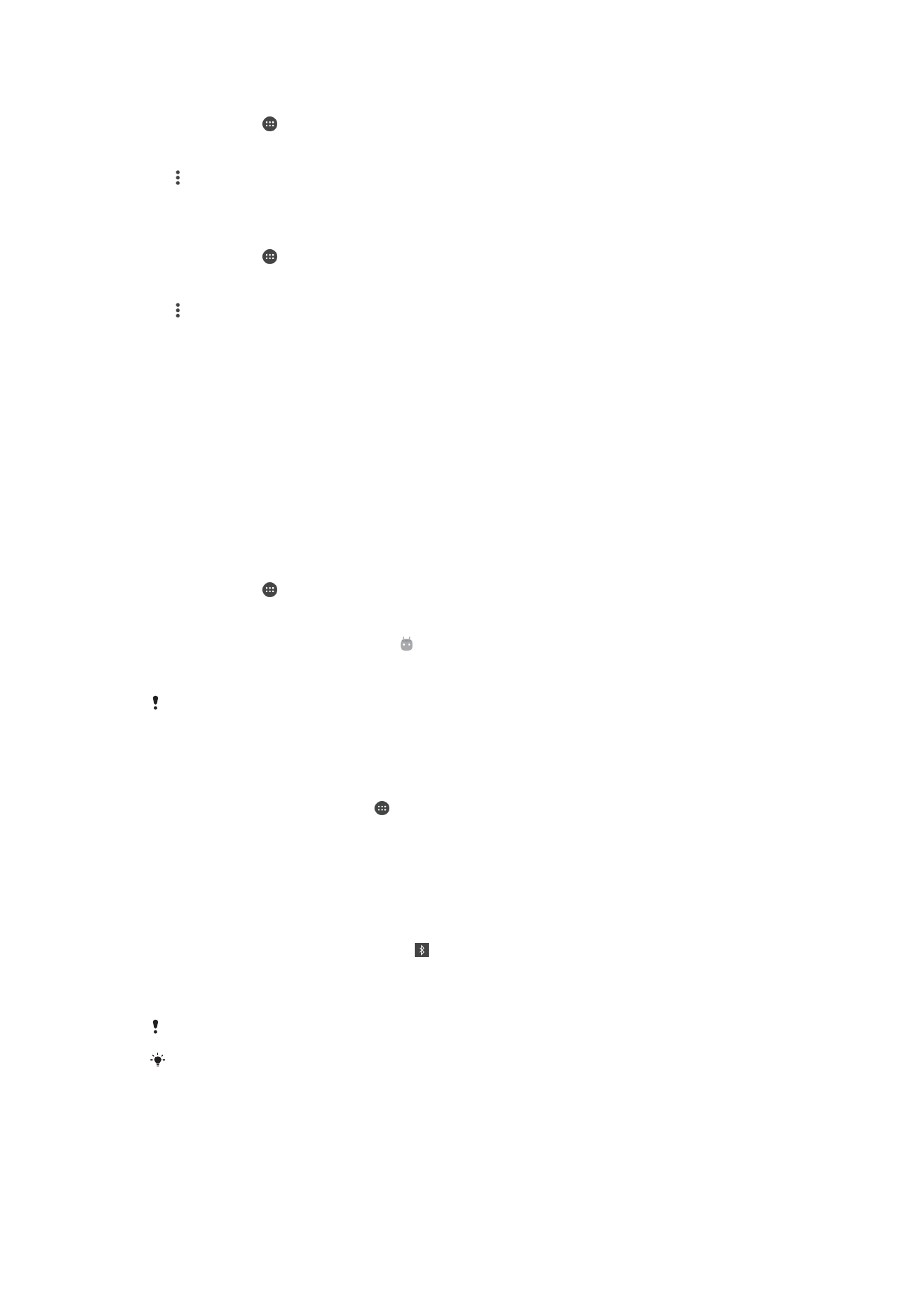
WPS 버튼을 사용하여 Wi-Fi 네트워크에 연결하려면
1
홈 화면에서
를 누릅니다.
2
설정
> Wi-Fi를 찾아서 누릅니다.
3
Wi-Fi가 켜져 있지 않으면 켭니다.
4
를
누른 다음 설정 > WPS 푸시 버튼을 누르고 WPS 지원 기기에서 WPS 버튼을
누릅니다
.
WPS PIN을 사용하여 Wi-Fi 네트워크에 연결하려면
1
홈 화면에서
를 누릅니다.
2
설정
> Wi-Fi를 찾아서 누릅니다.
3
Wi-Fi가 켜져 있지 않으면 켭니다.
4
> 설정 > WPS PIN 입력을 누릅니다.
5
WPS 지원 기기에서 사용 중인 기기에 나타나는 PIN을 입력합니다.
모바일